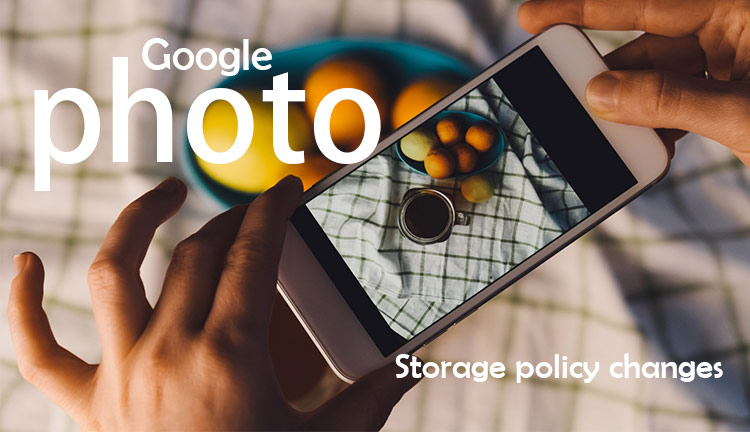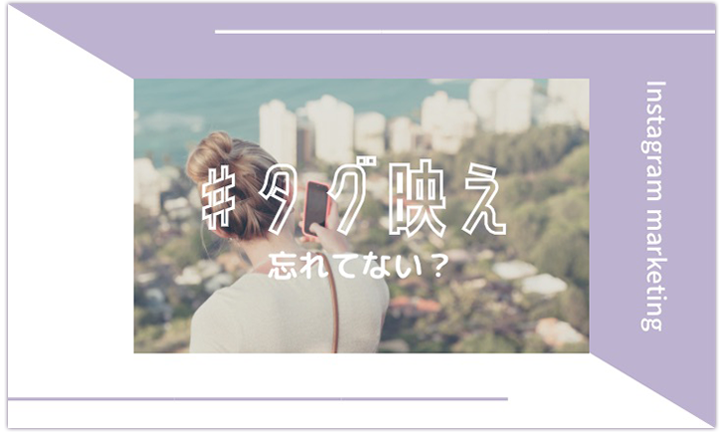Movable Typeのカテゴリについて
もうすぐお盆ですね。あと少しお仕事がんばりましょう。
さて、Movable Type(以下:MT)をご利用の方の中で「カテゴリ」を有効活用されている方はどのくらいいるのでしょうか。
MTのカテゴリは使い方によって様々な更新方法が可能です。
今回はMT初心者の方のためにまずはカテゴリについて説明していきたいと思います。と同時にカテゴリの作成方法についてもご説明していきますので、是非ご一読ください。

カテゴリとは
カテゴリとは記事などをわかりやすく整理するために便利な機能です。
下記画像は新着情報の中で「お知らせ」「紹介実績」「お客様の声」という3つのカテゴリで分けています。
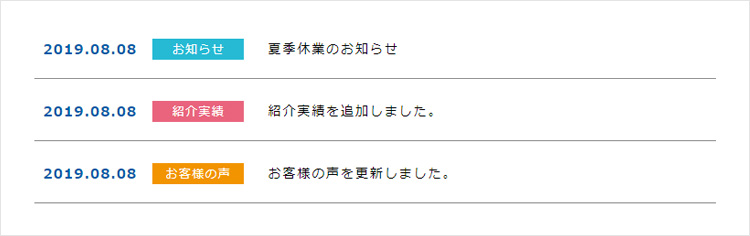
カテゴリの階層について
カテゴリは階層別に分けることもできます。
親のカテゴリを「トップレベルカテゴリ」、その中に入るカテゴリを「サブカテゴリ」と言います。
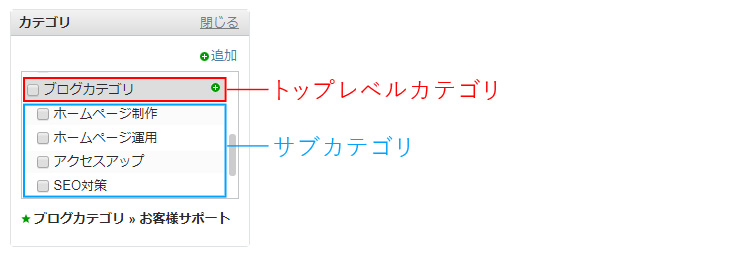
カテゴリの作成方法
カテゴリの作成方法は、2つあります。
1つは記事を投稿する画面での追加、もう1つはカテゴリの一覧ページでの追加です。
それぞれの追加方法を説明していきますね。
記事を投稿する画面での追加方法
①記事の投稿画面を開きます。
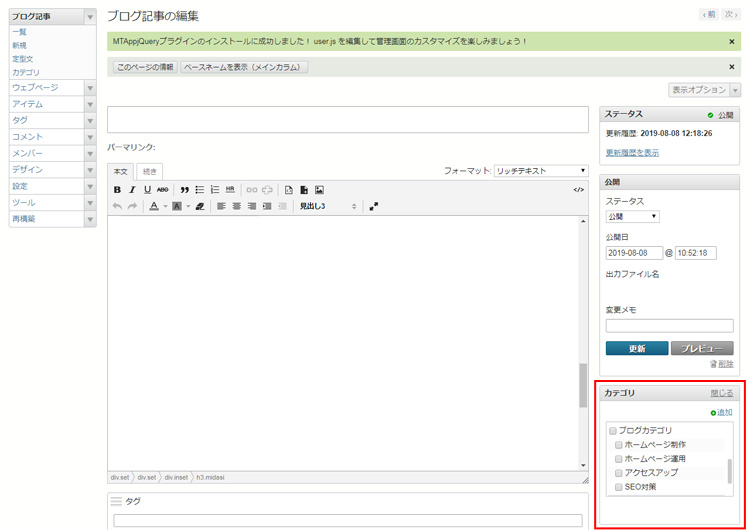
②トップレベルカテゴリを追加したい場合は★1を、サブカテゴリを追加したい場合は★2の+マークをクリック
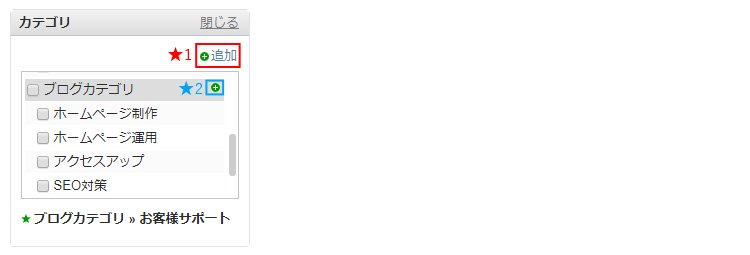
③任意のカテゴリ名を入力し、+マークをクリック
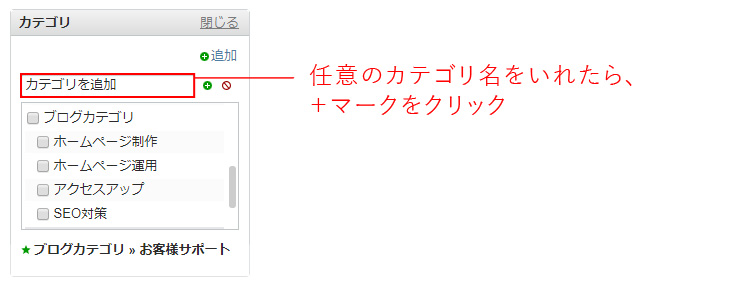
カテゴリの一覧ページでの追加方法
①左上のメニューから「ブログ記事」→「カテゴリ」を選択
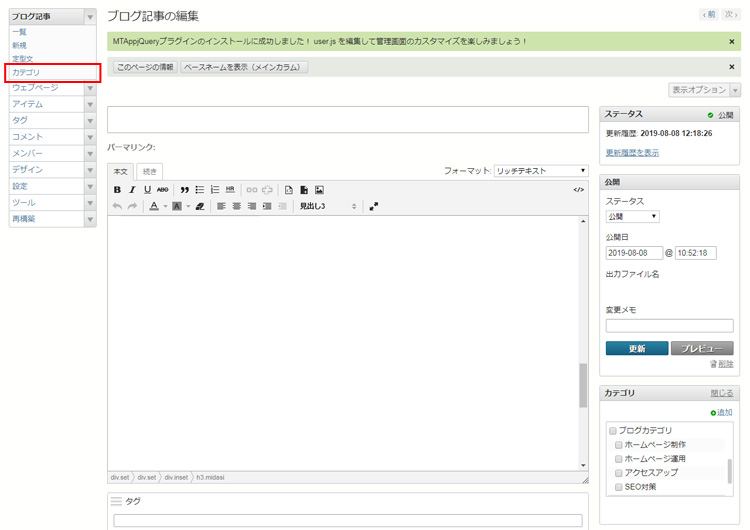
②「カテゴリ名」フィールドに今回追加したいカテゴリ名を入力し、「追加」ボタンをクリック
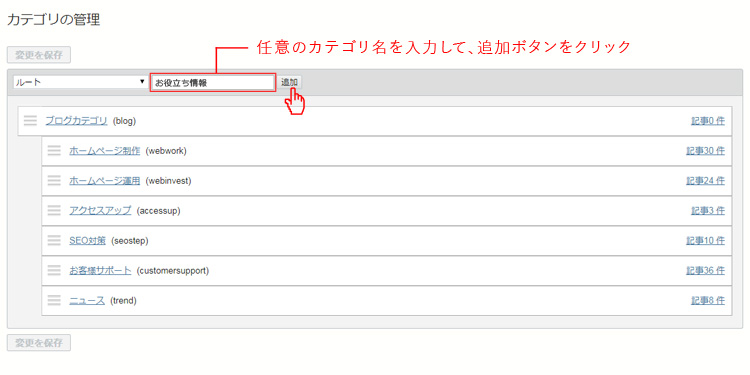
③一番上に今回追加したカテゴリが作成されます。
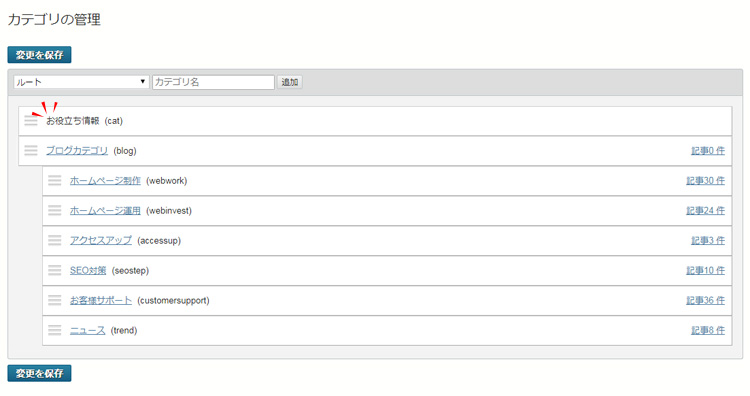
これでカテゴリ作成は完了です。とっても簡単ですね。
まとめ
今回はMTのカテゴリについて説明させていただきました。使い方を把握しておくと今後さまざまな使い方ができ、とても便利な機能です。是非カテゴリを利用してみてくださいね。
レン太君では「ゴールドプラン」か「プラチナプラン」のどちらかをご契約いただくと、プランの中にセルフ更新機能がついてきます。
10ページ以上のページ構成ご自身で好きな時に更新がしたいお客様にはピッタリのプランとなっております。
もちろんセルフ更新機能がついてこないプランでも、オプションサービスとしてご提供することもできますので、是非サポートスタッフまでご相談ください。
「Movable Type」についての関連記事はこちら
レン太君をご契約いただいているお客様へ
お客様自身でカテゴリは追加いただけますが、仕様によっては反映されない場合がございます。
ご希望の修正内容をサポートスタッフまでお伝えいただければ、制作スタッフの方で修正作業をおこなわせていただきます。お気軽にご相談ください!
お問い合わせ
【受付時間】平日 9:00~18:00(夏季休暇・年末年始を除く)
バックナンバー